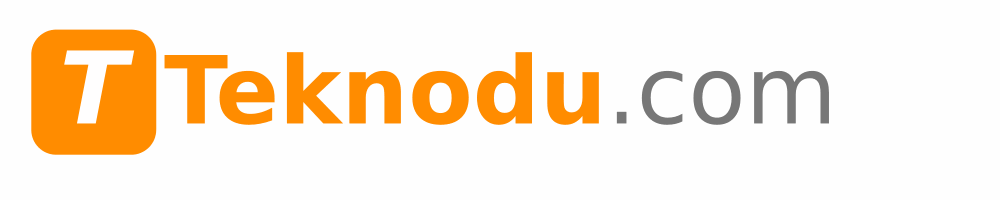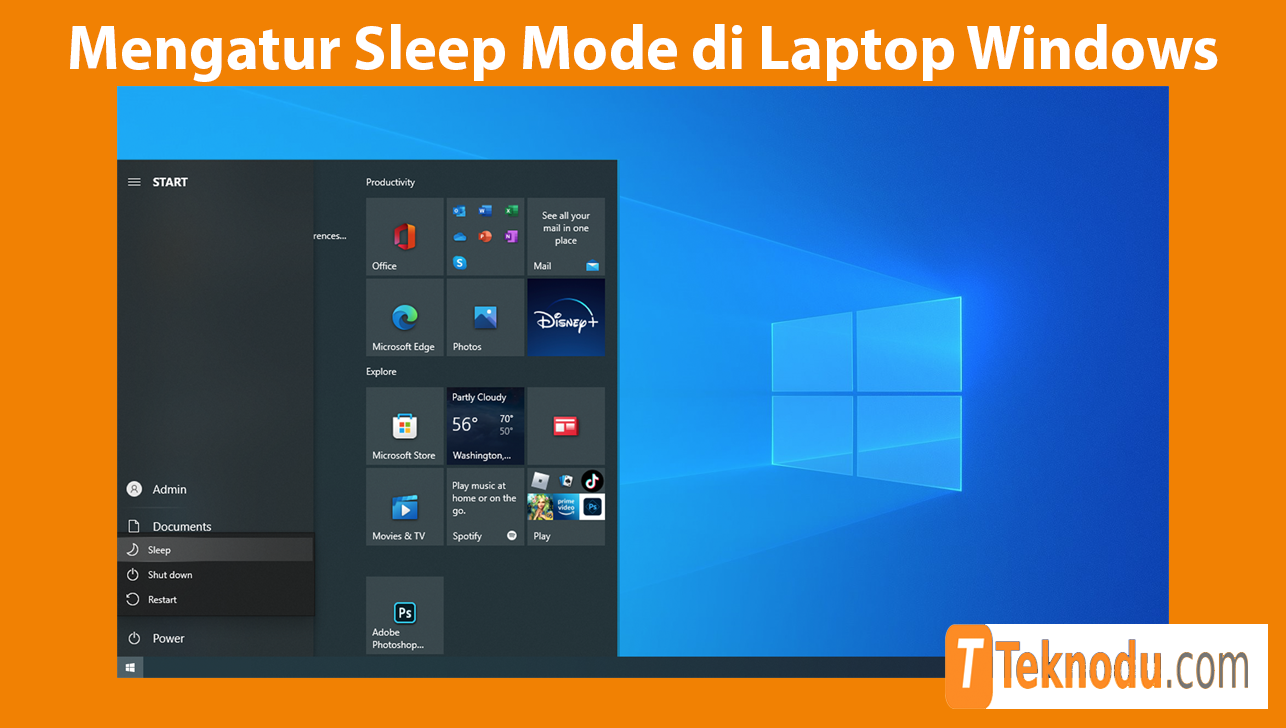Banyak laptop terlihat sering “diam” setelah beberapa menit tidak digunakan tapi entah kenapa tidak juga masuk sleep mode, atau malah sleep terlalu cepat sehingga sering terganggu. Masalah seperti ini bisa disebabkan oleh pengaturan default yang tidak sesuai atau ada aplikasi dan hardware yang membuat sleep mode tidak jalan sebagaimana mestinya.
Panduan berikut mulai dari pengaturan dasar, opsi lanjutan, hingga cara mengatasi bila sleep mode tidak bekerja sebagaimana mestinya.
Dasar Mengatur Sleep Mode di Windows
1. Akses Pengaturan Sleep dan Screen Timeout
Buka Settings › System › Power & battery › Screen, sleep, & hibernate timeouts. Di sana kalian dapat mengatur berapa lama layar mati dan setelah berapa lama sistem masuk sleep baik saat laptop menggunakan baterai (on battery) maupun saat dicolok listrik (plugged in).
2. Pilih Mode Daya yang Sesuai
Masih di menu Power & battery, ada opsi Power Mode dan Energy Saver. Gunakan mode hemat daya agar aktivitas latar belakang dibatasi dan sleep mode bisa aktif lebih cepat.
3. Atur Sleep Saat Tutup Lid atau Tekan Tombol Power
Lewat Control Panel › System and Security › Power Options › Change what the power buttons do. Atur aksi “When I close the lid” atau “When I press the power button” agar menjadi Sleep.
4. Gunakan Panel Kontrol Tambahan Bila Perlu
Jika laptop kalian mendukung, buka advanced power settings melalui Power Options › Change plan settings › Change advanced power settings. Di sana kalian bisa menentukan waktu sleep mendetail, seperti apakah hard disk mati dulu, seberapa cepat sleep berlaku, dan lain-lain.
Opsi Lanjutan dan Penyesuaian Tambahan
1. Nonaktifkan Wake Timers
Wake timers adalah sebuah fitur yang memungkinkan sistem bangun otomatis pada waktu yang dijadwalkan, tapi bisa juga membuat laptop tidak sleep dengan benar. Atur di Advance power settings › Sleep › Allow wake timers jadi Disabled untuk baterai dan saat dicolok listrik jika kalian tidak butuh fitur bangun otomatis.
2. Pastikan Driver dan BIOS Terbaru
Driver perangkat seperti display adapter, chipset, dan juga BIOS harus diperbarui. Kadang sleep mode gagal karena driver yang tidak kompatibel. Bila ada update dari produsen laptop, pasanglah.
3. Matikan Hybrid Sleep Bila Bermasalah
Hybrid Sleep adalah mode campuran yang menjaga data di RAM dan juga di disk. Bisa efektif, tapi kadang menyebabkan masalah misalnya laptop tidak betul-betul sleep. Bila kalian mengalami masalah tersebut, nonaktifkan Hybrid Sleep lewat advanced power settings.
4. Periksa Aksesori dan Perangkat Eksternal
Beberapa perangkat seperti mouse USB, keyboard, atau adapter bisa menyebabkan laptop bangun atau tidak bisa sleep. Lepaskan aksesori eksternal terlebih dahulu atau ubah pengaturan di Device Manager agar perangkat tersebut tidak “bangun” laptop.
5. Gunakan Troubleshooter Daya Dari Windows
Windows menyediakan tool troubleshooting daya untuk mendeteksi masalah pengaturan power atau sleep. Akses lewat Settings › System › Troubleshoot › Other troubleshooters › Power. Jalankan tool dan ikuti instruksi untuk memperbaiki masalah otomatis.
6. Ganti Plan Daya ke Default Bila Pengaturan Terganggu
Jika kalian sudah mengotak-atik pengaturan power plan tapi sleep masih bermasalah, kembalikan ke pengaturan default untuk plan yang sedang dipakai. Cara ini bisa memperbaiki konflik antar setting yang mungkin tersembunyi.
7. Perhatikan Perangkat dengan Mendukung “Modern Standby” atau Tidak
Beberapa laptop terbaru menggunakan model Standby Modern (S0) alih-alih sleep tradisional. Untuk beberapa pengguna, Modern Standby bisa membawa beberapa keterbatasan seperti tidak mati sepenuhnya. Bila mengganggu, cek apakah BIOS mendukung sleep tradisional S3 atau opsi lain.
8. Pantau Aktivitas Latar Belakang dan Aplikasi yang Mengganggu
Aplikasi yang sedang mengunduh, sync, backup, atau antivirus bisa mencegah sleep. Tutup aplikasi-tersebut atau atur supaya tidak aktif di latar belakang bila ingin sleep bisa berjalan lancar.
Mengatasi Masalah Umum Sleep Mode
1. Sleep Mode Tidak Aktif Sama Sekali
Cek apakah opsi sleep tersedia di Power Options. Jika tidak, bisa jadi laptop tidak mendukung dengan driver saat ini atau karena setting Modern Standby menggantikan sleep tradisional. Perbarui driver dan BIOS atau konsultasikan dokumentasi dari produsen.
2. Laptop Tidak Bangun dari Sleep dengan Normal
Jika setelah sleep laptop hanya menampilkan layar hitam atau langsung ke lock screen tanpa membuka program yang berjalan, periksa wake timers, gunakan Device Manager untuk mengizinkan perangkat seperti keyboard atau mouse untuk “wake up”. Kahapuslah sleep state pendukung yang mungkin rusak.
3. Sleep Aktif Terlalu Cepat atau Terlalu Lama
Jika laptop sleep terlalu cepat atau terlalu lama, sesuaikan timer pada pengaturan Screen & sleep agar sesuai rutinitas kalian. Gunakan pengaturan berbeda untuk saat memakai baterai dan saat tersambung ke listrik.
4. Sleep Mode Menguras Baterai Lebih Banyak dari Sebelumnya
Bila merasa baterai terkuras sewaktu laptop sleep, mungkin karena mode Standby Modern atau ada aplikasi yang mengizinkan “wake timers” atau akses jaringan. Nonaktifkan fitur terkait atau ubah plan daya ke mode hemat.
Dengan mengikuti panduan lengkap di atas, kalian bisa mengatur sleep mode di laptop Windows agar lebih sesuai dengan kebiasaan dan kebutuhan kalian. Sleep yang berjalan optimal bisa membantu memperpanjang umur baterai, menjaga keamanan data, dan membuat penggunaan laptop jadi jauh lebih nyaman.
Jika setelah semua pengaturan dan penyesuaian masih ada masalah, pertimbangkan untuk memeriksa dukungan hardware atau berkonsultasi dengan teknisi. Dengan kombinasi setting yang tepat dan update yang terjaga, sleep mode seharusnya bisa berfungsi seperti yang kalian inginkan.